このブログでは、iPhone でビデオなしで YouTube 動画を聴く方法を説明します。
YouTube が強力なビデオ ホスティング サイトであるという事実は否定できません。 これはビデオをホストする最も一般的で簡単な方法です。 音楽を聴くのに最も適したプラットフォームです。 ただし、携帯電話で YouTube を使用する最大の欠点の XNUMX つは、マルチタスクができないことです。
実際、YouTube だけでなく、他のビデオ ストリーミング アプリも同様に動作します。 ここで浮上する疑問は、 YouTubeを聞く方法 他のアプリを表示しながら同時にオーディオを再生できます。
YouTube ビデオを聴きたいだけということがよくあります。 これで、YouTube アプリは、再度開くまでビデオを自動的に一時停止します。 この問題に対処するには、利用可能な他のさまざまなオプションに頼ることができます。 を見てみましょう ビデオなしで YouTube を聞く方法:
iPhone で YouTube 動画をバックグラウンドで再生する
アプリの機能は非常に便利で、人々はアプリをより快適に使用する傾向がありますが、この方法は Safari ブラウザーでのみ機能します。 YouTube アプリではこの方法を機能できません。
最も簡単で迅速な方法の XNUMX つを見てみましょう。 YouTube の音声のみを聞く方法:
- に行く Safariブラウザ ホーム画面に表示されます。
- ログインする youtube.com
- 小さな虫眼鏡アイコンをクリックし、再生したいビデオの名前を入力して、再生ボタンをタップします。
- ホームボタンを押すとすぐに、ビデオが自動的に一時停止されます。
- Assistive Touch ボタンをクリックしてコントロール センターを開くか、下から上にスワイプしてコントロール センターを表示します。 コントロール センターには、次および前の変更オプションと音量コントロール ボタンも表示されます。
- ビデオを再開するには、「再生」ボタンをクリックするだけです。
- そして今、あなたの上の他のアプリを開いてください iPhone 同時に音楽を聴き続けます。
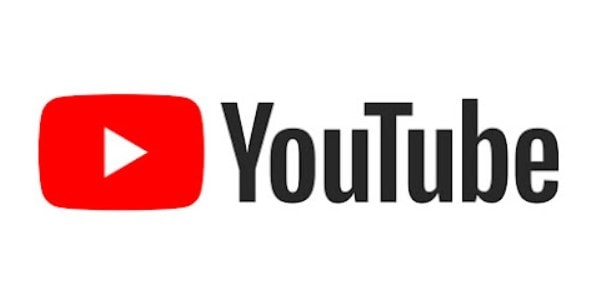
必要に応じて、バックグラウンドでビデオを再生し続けることができます。 ただし、再生が停止しないように、YouTube ビデオを再生している Web ブラウザとは別の Web ブラウザを使用してください。 Google Chromeを使ってみてください。
YouTube が YouTube アプリにリダイレクトしている場合は、Safari ブラウザではなく Google Chrome で同じプロセスを実行してみてください。 そして、気になる皆様へ 画面をオフにして YouTube 動画を再生する方法 上記のトリックは画面がオフの場合でも機能します。つまり、iPhone のスリープ ボタンまたはウェイク ボタンを押しても、YouTube オーディオは再生され続けます。
iPhone 6 以降では、スリープ/スリープ解除ボタンはデバイスの右側、上部近くにあります。 iPhone 6 より前のモデルの場合、このボタンは真上にあります。
注 - 常に覚えておいてください iOSアプリ は一時的に停止されるだけです。 これらはバックグラウンドでまだ実行されているため、ホームボタンを押しても完全に閉じることはありません。
YouTubeの聴き方

上記の方法はうまく機能しますが、ブラウザ経由で YouTube を検索する手間を省きたい場合は、いつでもアプリに頼ることができます。 YouTube プレイリストをバックグラウンドで再生したい場合、上記の方法は機能しません。
YouTube アプリも YouTube モバイル サイトも、ビデオの連続再生をサポートしていません。 ただし、特定のアプリでは YouTube プレイリストを継続的に再生できます。つまり、キュー内の次のビデオを手動で再生する必要はありません。
これらのアプリはどれも非常に似ており、ほとんどが無料です。 しかし、無料アプリでは大量の広告が表示され、煩わしい場合があります。
Links
結論 - ビデオなしで YouTube 動画を聴く方法 OiPhone 2024?
さあ、電子メールを書いたり、テキスト メッセージを送信したり、バックグラウンドで音楽を再生できるあらゆる操作を行ってください。
YouTube アプリがバックグラウンドでビデオを聴けない限り、それまでは上記の方法を使用してください。 YouTubeを聞く方法、お気に入りの音楽をバックグラウンドに流すだけで、あとは忘れてください。




